
学好 PPT 动画是一件非常有趣的事情,很多人用它来制作各种酷炫的动画效果!
比如:火爆大江南北的快闪动画,用 PPT 分分钟就能搞定!

但经常有人问我,PPT怎么导出视频,怎么做成动图?
今天,我就让有乐老师来教大家一招!
其实想要把 PPT 动画转成 gif 并不难,只需以下两步就可以搞定:
❶ 将 PPT 动画导出为视频
❷ 然后将视频转换为 gif 动图(安利一个在线网站给你哦~)
接下来,我们就一起操作一下吧!
01 PPT 动画导出为视频
首先,将 PPT 动画导出为视频。
操作步骤:【文件】-【导出】-【创建视频】。
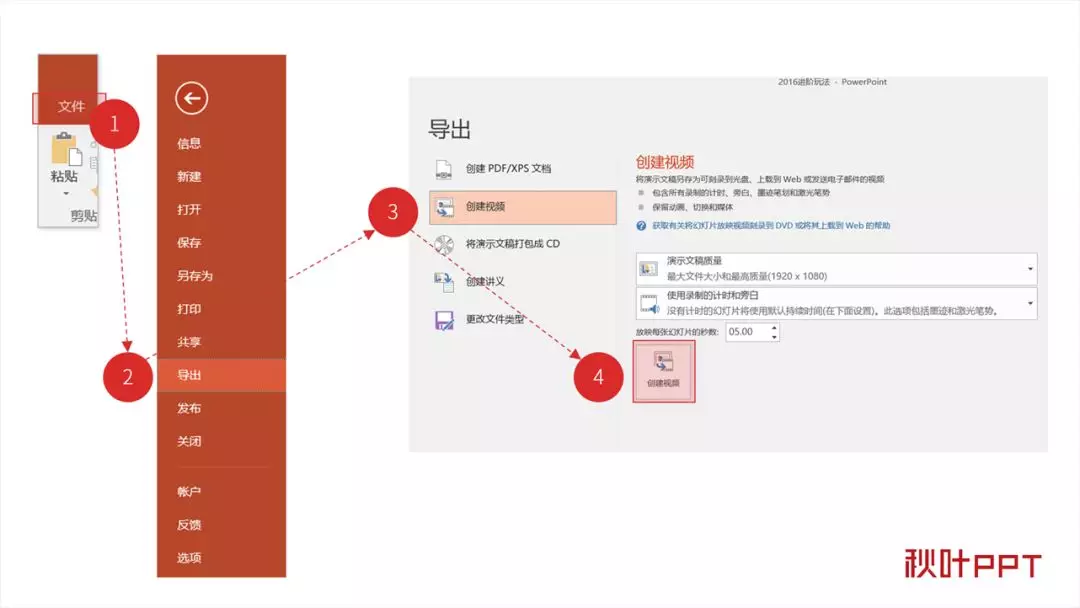
然后我们选择电脑中的存储位置,对视频文件进行命名,点击保存即可。
导出视频后,接下来就是将视频转为 gif 就可以了。
02 视频转成 gif 动图
视频转 gif 的方法有很多,今天推荐给大家一款简单好用的在线网站:
小猪动图 piggif.com
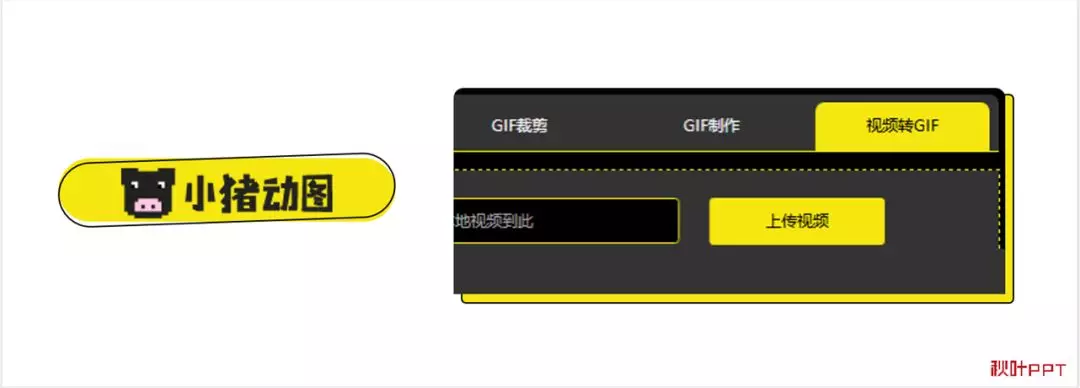
打开网站,选择【视频转 GIF】,将 PPT 导出的视频上传到网站上,接下来只需要设置动图时间就完成啦!
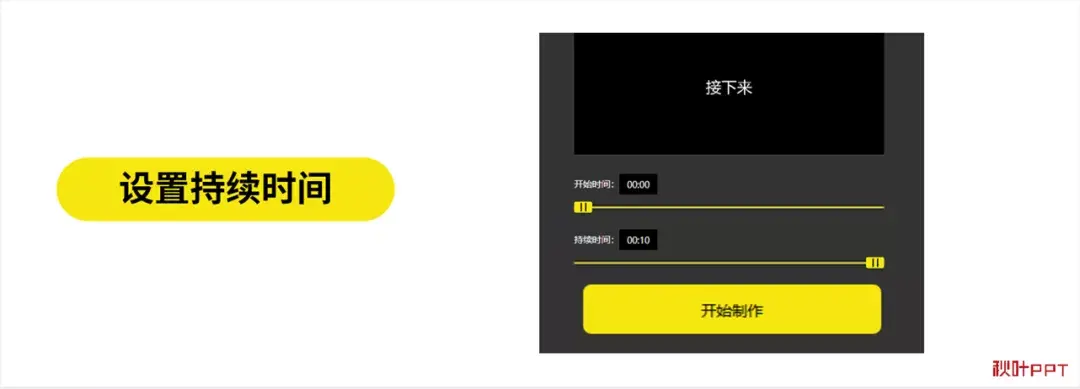
除此之外,网站还提供了添加水印的功能。
这样,再也不怕自己的辛苦制作的动图,被别人轻易盗取了!
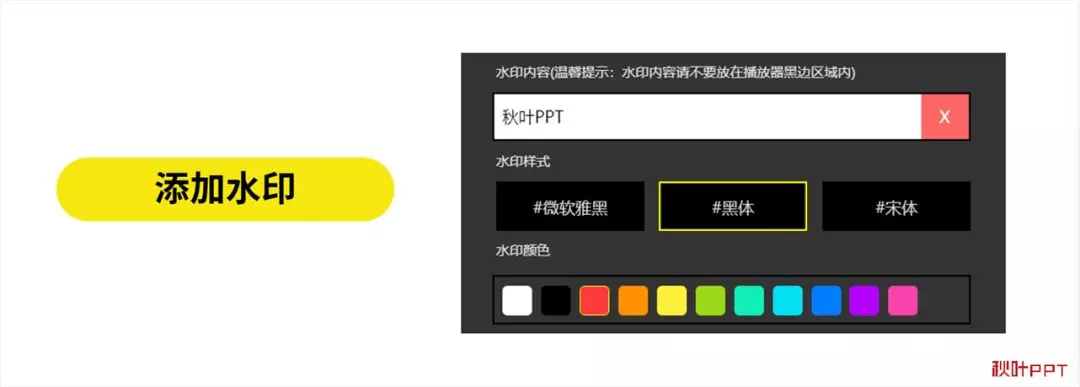
制作的动图太大,上传网站总失败?
别急,网站还温馨地提供了【GIF 压缩】功能。
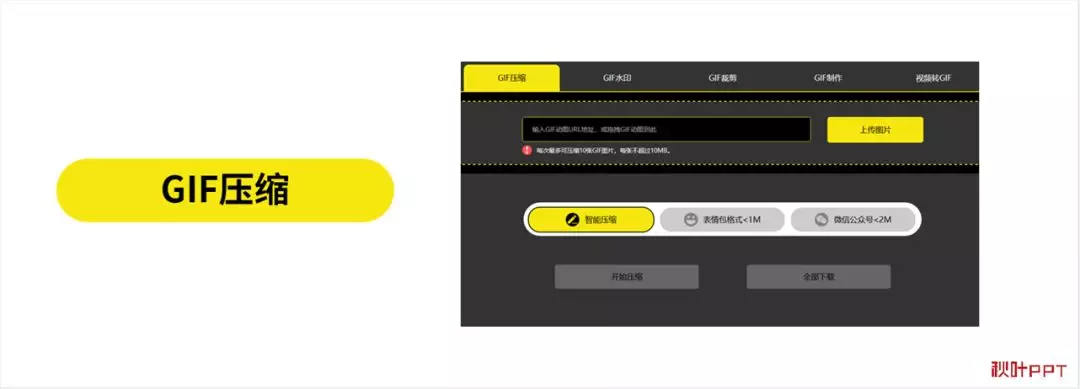
现在,视频就已经转换为了 gif 格式啦!
怎么样?是不非常简单?
今天教的方法你掌握了么?

还想了解更多PPT技能吗?可以免费试看下方专栏学习哦~
文章为用户上传,仅供非商业浏览。发布者:Lomu,转转请注明出处: https://www.daogebangong.com/articles/detail/Can%20PPT%20be%20converted%20into%20GIF%20animation%20Yes%202%20steps%20to%20get%20it%20done%20first%20learn%20later%20and%20sooner%20or%20later%20you%20can%20use%20it.html

 支付宝扫一扫
支付宝扫一扫 
评论列表(196条)
测试